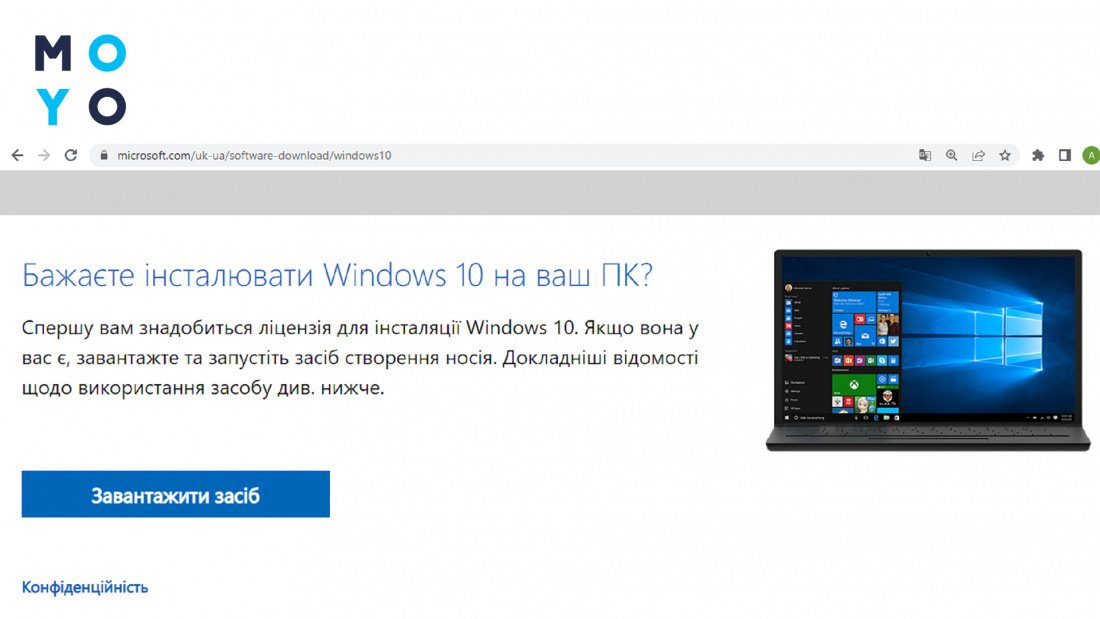
Windows — одна из самых популярных операционных систем на рынке. Если вам необходимо переустановить Windows или установить ее на новый компьютер, важно иметь официальный образ с официального сайта Microsoft.
Скачать официальный образ Windows можно на официальном сайте Microsoft. Это гарантирует безопасность и стабильность операционной системы.
Чтобы скачать официальный образ Windows, вам потребуется инструмент для создания загрузочного USB-накопителя или DVD-диска. Сайт Microsoft предоставляет подробные инструкции по процедуре загрузки и установки Windows.
Как скачать официальный образ Windows с сайта Microsoft. [Как сделать kaksdelat]
Для скачивания официального образа Windows с сайта Microsoft выполните следующие шаги:
- Перейдите на официальный сайт Microsoft по ссылке https://www.microsoft.com/ru-ru/software-download/windows10
- Нажмите кнопку «Скачать инструмент сейчас» для загрузки установщика инструмента Media Creation Tool.
- Запустите скачанный инструмент и примите условия лицензионного соглашения.
- Выберите параметры загрузки Windows, включая версию и язык.
- Выберите опцию «Создать установочный носитель для другого компьютера» и следуйте инструкциям инструмента для создания установочного носителя.
- После завершения процесса создания установочного носителя, вы сможете установить Windows на ваш компьютер с его помощью.
Как скачать официальный образ Windows с сайта Microsoft
Для того чтобы скачать официальный образ Windows с сайта Microsoft, вам необходимо выполнить следующие шаги:
- Перейдите на официальный сайт Microsoft по ссылке www.microsoft.com.
- На странице выберите нужную версию Windows (например, Windows 10) и нажмите на кнопку «Скачать инструмент сейчас».
- Запустите скачанный инструмент (Media Creation Tool).
- В инструменте выберите «Создать установочный носитель для другого компьютера» и нажмите «Далее».
- Выберите язык, архитектуру (32-бит или 64-бит) и нажмите «Далее».
- Выберите тип носителя (USB-флешка или ISO-файл) и следуйте инструкциям инструмента.
- После завершения процесса загрузки официального образа Windows, у вас будет полная установочная версия операционной системы для дальнейшей установки на ПК.
Подготовка к загрузке
Шаг 1: Проверьте доступность сети и удостоверьтесь, что ваше устройство подключено к Интернету.
Шаг 2: Убедитесь, что у вас достаточно свободного места на диске для сохранения образа Windows.
Шаг 3: Подготовьте USB-накопитель или DVD-диск с емкостью не менее 4 ГБ для записи загружаемого образа Windows.
Шаг 4: Имейте под рукой ключ продукта Windows, если требуется активация операционной системы после установки.
Проверка системных требований

Перед тем как скачать официальный образ Windows с сайта Microsoft, убедитесь, что ваш компьютер соответствует системным требованиям для установки операционной системы. Вот некоторые основные требования:
- Процессор: 1 ГГц или более мощный процессор с поддержкой набора инструкций SSE2
- Оперативная память: 1 ГБ для 32-разрядной версии или 2 ГБ для 64-разрядной версии
- Жесткий диск: 16 ГБ для 32-разрядной версии или 20 ГБ для 64-разрядной версии
- Графический адаптер: С поддержкой DirectX 9 и дисплея разрешением 800×600 пикселей
- Доступ к Интернету: Для загрузки обновлений и установки Windows
Подготовка места для сохранения файла
Прежде чем скачать официальный образ Windows с сайта Microsoft, необходимо определить место на вашем компьютере, куда будет сохранен файл. Убедитесь, что выбранное место имеет достаточно свободного места для загрузки большого файла. Рекомендуется выбрать надежное и безопасное место для хранения загружаемого файла, чтобы избежать потери данных.
Вы можете создать отдельную папку на вашем компьютере специально для сохранения загружаемых файлов или использовать уже существующую папку. После того, как определены место и папка для сохранения файла, вы можете продолжить процесс скачивания официального образа Windows с сайта Microsoft.
Скачивание образа Windows
Чтобы скачать официальный образ Windows с сайта Microsoft, выполните следующие шаги:
- Перейдите на официальный сайт Microsoft по адресу www.microsoft.com.
- Выберите раздел «Скачать Windows» или введите в поиске нужную версию Windows.
- Выберите нужную версию Windows (например, Windows 10) и нажмите кнопку «Скачать».
- Выберите язык и архитектуру Windows (32-бит или 64-бит) и нажмите кнопку «Скачать».
- Сохраните файл образа Windows на вашем компьютере.
Переход на официальный сайт Microsoft
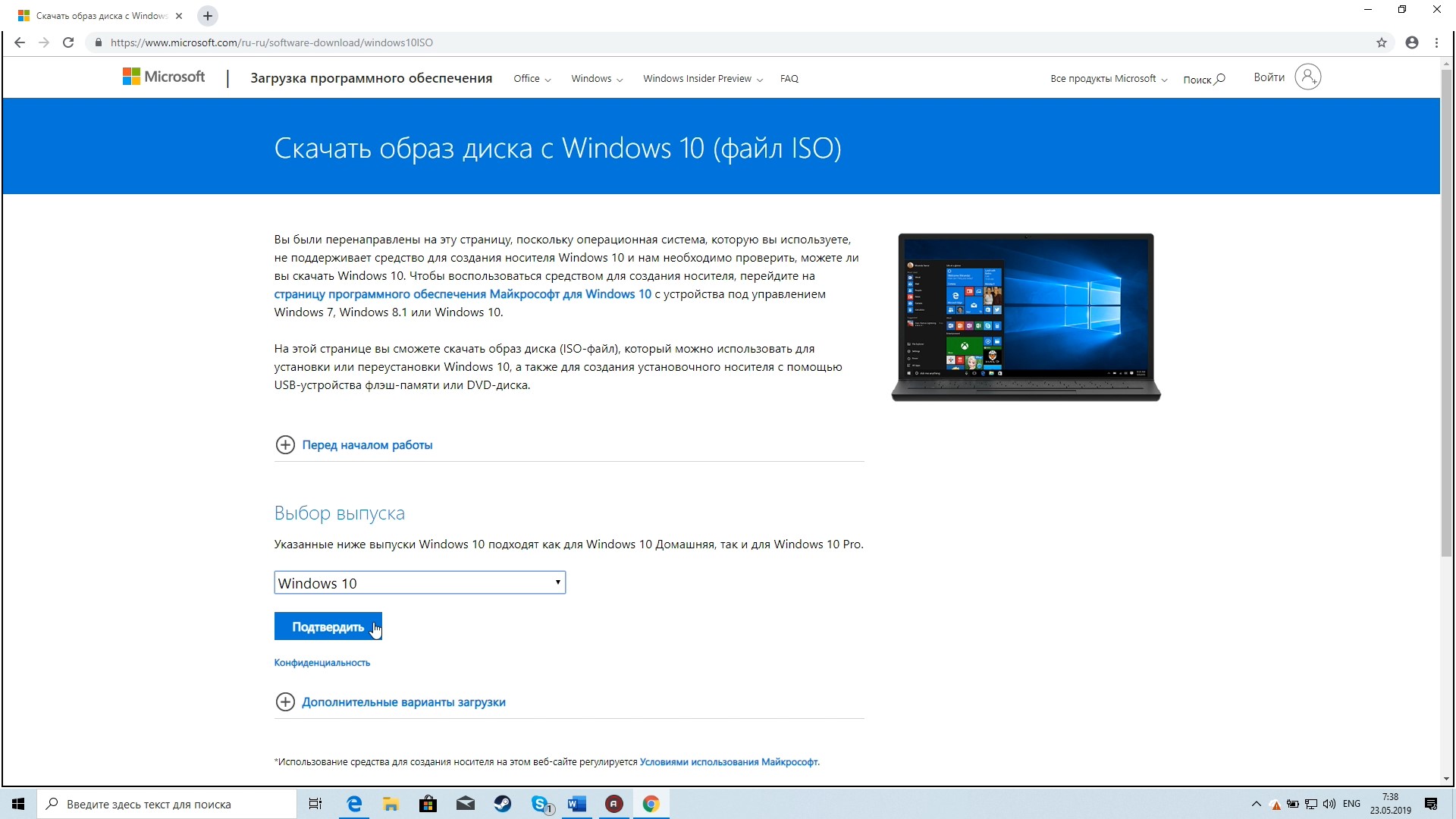
Для загрузки официального образа Windows с сайта Microsoft, нужно перейти на официальный сайт Microsoft.
На главной странице официального сайта Microsoft можно найти разделы с продуктами и услугами компании, включая различные версии Windows. Для загрузки образа Windows, откройте раздел с операционными системами, выберите нужную версию Windows и следуйте инструкциям для скачивания.









